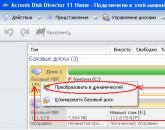Жесткий диск базовый или динамический. Работа с базовыми и динамическими дисками
В своё время создатели операционной системы Windows NT 5.0 (явившая себя миру 17 февраля 2000 года) привнесли с собой множество новых интересных функций по сравнению с предшественниками.
Одним из наиболее примечательных нововведений Windows 2000 стали динамические диски - полная противоположность стародавним основным (или же «базовым») дискам, которые были стандартными дисковыми накопителями и впервые появились ещё в MS-DOS (Microsoft Disk Operating System). Любой основной диск имеет соответствующее строение:
- Системный раздел (порой упоминается, как «основной») - это раздел, содержащий базовые файлы операционной системы (например, файлы Windows). Как правило, системный раздел обозначен буквой «С».
- Дополнительный раздел - это раздел, который хранит в себе личные данные пользователя (например, фотографии, песни, видео).
- Логический диск - это часть дополнительного раздела, которая выполняет те же самые функции, что и системный раздел. Единственным отличием данного диска от системного раздела является невозможность запустить на нём операционную систему.
Динамические диски в свою очередь поддерживают концепцию томов, которые являются единицами хранения , использующими незадействованные участки жесткого диска.
Любой том динамического диска может обладать следующей структурой:
- Простой том - аналог обычного раздела в базовых дисках. Размещается лишь на одном жестком диске. Обладает средней производительностью.
- Составной том - множество простых томов, объединённых в один большой том. В отличие от простого тома может быть размещен на нескольких жестких дисках одновременно. Отсюда вытекает важный недостаток составного тома - высокий риск потери информации в случае, если один из жестких дисков окажется неисправен.
- Зеркальный том - это множество томов, обеспечивающих сохранность данных за счёт их дублирования. Все данные, которые содержатся на первом диске, копируются во второй. Поэтому при неисправности одного из дисков дублированная информация будет доступна на другом диске. Зеркальный том - хороший пример надёжности, но компенсируется это низкой производительностью из-за копирования данных на зеркальный диск.
- Чередующийся том - аналог составного тома (должен иметь не меньше двух дисков), но отличается от него тем, что информация размещается равномерно по всем дискам, которые являются частью чередующегося тома. Неисправность жесткого диска может спровоцировать полную потерю данных без возможности восстановления. В качестве компенсации чередующийся том предоставляет высокую скорость записи данных на диск.
Из базового в динамический
Чтобы сделать основной диск динамическим, требуется:
- Выбрать опцию «Управление дисками» (она находится в Панели управления , далее направляемся в раздел «Администрирование», а затем - «Управление компьютером»).
- С помощью средства «Выполнить» (Win + R) и ввода команды diskmgmt.msc
На экране появится небольшое окно с соответствующим названием.
- В меню слева пользователь должен выбрать раздел «Управление дисками». Дальнейшее преобразование осуществляется нажатием правой кнопки мышки, например, по первому диску и выбором команды «Преобразовать в динамический диск…»
- При этом появится предупреждение, что после этой процедуры пользователь не сможет установить ОС Windows на этот диск (возможность выбора преобразованного диска в меню установки Windows будет отсутствовать).
И обратно
Стоит отметить, что пользователь может сделать динамический диск базовым, но данный процесс займёт чуть больше времени.
К тому же перед этим следует скопировать всю информацию с динамического диска на другой носитель.
- Не выходя из окна «Управление компьютером», требуется определить динамический диск (он отличается от базового заштрихованным полем).
- Далее в меню «Действие» выбираем «Все задачи», а затем жмём на «Удалить том».
- Появится окно, которое сообщит о потере всех данных в случае выполнения этой операции. Соглашаемся.
- Теперь надпись (под «Диск [номер]» в светло-сером блоке слева) о текущем статусе диска изменится с «Исправен» на «Не распределён».
- Затем нажатием правой кнопки мышки по светло-серому (бледному) блоку вызываем контекстное меню и выбираем опцию «Преобразовать в базовый диск…»
- Надпись под «Диск [номер]» изменится на «Базовый».
- Выделив белый блок этого диска, запустите Мастер создания разделов («Действие», «Все задачи», «Создать раздел…»)
- В окне мастера сначала выбираем тип раздела, устанавливаем его размер (либо принимаем значение, предлагаемое компьютером), выбираем букву, которой наш диск будет обозначен (либо принимаем ту, что предлагает компьютер), размер кластера и ставим галочку возле пункта «Быстрое форматирование».
- Жмём на «Готово».
Эта статья находится в активной разработке и в ближайшее время будит целиком дописанна (-
Если у вас возникли вопросы, опишите подробно ситуацию и мы постараемся вам помочь!!!
Декларируем фичу преобразования динамических дисков в базовые и обратно.
Как преобразовать формат диска в базовый или динамический в Microsoft Windows XP , wista. win 7 (LDM -> MBR)
Преамбула
В данной статье описаны преобразование базового диска в динамический и обратное преобразование динамического диска в базовый с помощью оснастки «Управление дисками» в Windows XP Professional. Операционная система Windows XP Professional поддерживает два типа запоминающих устройств: базовый и динамический. Базовое дисковое запоминающее устройство использует диски с разделами. На базовом диске размещаются базовые тома (основные разделы, дополнительные разделы и логические диски). Динамическое дисковое запоминающее устройство использует диски с томами и предоставляет возможности, не поддерживаемые базовыми дисками, такие как создание томов, занимающих несколько дисков (составные и чередующиеся).
совет от Microsoft Преобразование динамического диска в базовый LDM -> MBR
Этот способ преобразования рекомендованный Microsoft приводит к полной потере данных находящихся на целиком носителе при его преобразование LMM -> MBR (плюс этого способа заключается только лишь в том что не нужно использовать программное обеспечение сторонних разработчиков)
Для преобразования динамического диска в базовый выполните следующие действия.
Выполните резервное копирование или перемещение важных данных со всех динамических томов на другой том.
Войдите в систему с учетной записью «Администратор» или члена группы «Администраторы».
Нажмите кнопку Пуск и выберите пункт Панель управления.
Выберите последовательно пункты Производительность и обслуживание и Администрирование, а затем дважды щелкните значок Управление компьютером.
В левой области щелкните элемент Управление дисками.
Щелкните правой кнопкой мыши том, расположенный на динамическом диске, который необходимо преобразовать в базовый, и запустите команду Удалить том.
В появившемся окне запроса нажмите кнопку Да, чтобы подтвердить удаление тома.
Повторите действия 4 и 5 для всех томов динамического диска.
После удаления всех томов динамического диска щелкните правой кнопкой мыши динамический диск, который необходимо преобразовать, и запустите команду Преобразовать в базовый диск.
Примечание. Щелкать следует серый прямоугольник с заголовком диска в левой части области сведений. Например, щелкните правой кнопкой мыши Диск 1.
совет от Vado Преобразование динамического диска в базовый LDM -> MBR
Способ описанный ниже дает возможность сделать то же самое только без потери данных
Я часто по работе сталкиваюсь с различными ситуациями, в том числе не описанными в мануалах от мелкософт, соответственно иногда приходится доходить до этого самому. Ведь мелкасофт пишет не для людей (-
Сразу хочу с акцентировать ваше внимание на том, что перед началом процедуры преобразования, на всех логических разделах преобразовываемого диска должно быть, не менее 15 % свободного места, так как у многих возникают не обратимые ошибки в ходе преобразования. Так же рекомендую вам для этой процедуры использовать WIN-PE с предустановленным Acronis disk director 11. Если на вашем диске есть файловые или физические ошибки, эту операцию выполнять нельзя. Проверку на ошибки можно так же осуществить из Acronis disk director 11, путем нажатия правой кнопкой на логическом диске и выбрать соответствующий пункт в выпадающем меню. Такую процедуру необходимо проделать на всех логических дисках проставляя все галочки при проверки, то есть проверка на файловые и физические ошибки.
И так начнём:
Рассмотрим пример преобразования динамической файловой системы в базовую и обратно на наглядном примере в картинках, по средствам продукта Acronis disk director 11. Именно 11 версия Acronis disk director позволяет работатьс динамическими разделами в реальном времени и преобразовывать их без перемещения данных на резервный носитель, так как не всегда есть возможность это сделать. Рассмотрим такую ситуацию:
Имеем ноутбук на котором по не известным нам причинам появилась динамическая файловая система, как вернуть всё назад без предварительного перемещения данных, так как на современных ноутбуках только раздел для восстановления весит 25 гб, а если ноутбук на гарантии, что делать тогда? Нам на помощь в борьбе с этой не справедливостью приходит "Acronis disk director 11” этот программный продукт умеет очень быстро и удобно для пользователя вернуть контроль над ситуацией. (- Для того что бы вывести ваш компьютер из этого положения вам необходимо:
1_) Скачать, установить,Acronis disk director 11.
2_)Сделать загрузочный дискAcronis disk director 11. (Если есть возможность установить на том же компьютере где и нужно преобразоватьразделы, тогда загрузочный диск можно не делать) .
2_) Запустить Acronis disk director 11 и преобразовывать разделы согласно примерам указанным на рисунке № 1 и № 2 в зависимости от того в какую файловую систему вам необходимо преобразовать ваш HDD.


Нам часто задают вопрос, что лучше mbr или ldm ?
На вопрос что лучше mbr
или ldm
однозначно можно ответить что mbr
лучше!
1.)
Совместимость с другими системами.
2.)
Отсутствие проблем при восстановлении данных с этого раздела.
3.)
Системы сканирования и восстановления данных в своём большинстве работают только с mbr.
4.)
Удобство работы с разделами в любых программах и многое другое.
Причины исчезновения динамических разделов, выберите свою.
1 После восстановления на заводские настройки
2 После системного сбоя
3 После отката через сторонние программы
4 Причина не известна
Если у вас пропали разделы динамического диска или mbr, вы их можете так же восстановить с помощью Acronis disk director 11 , если вы ещё не чего не затирали на этом диске.

Если вы не нашли ответа на свой вопрос, оставьте свой комментарий и мы обязательно ответим!
Статья была взята с официального портала технической поддержки Microsoft и доработана поклонником операционных систем windows (-
Дорогие читатели!!! Очень хочу обратить ваше внимание на один не мало важный факт!!! Многие из вас ошибаются при выборе программного обеспечения для восстановления своего HDD. Для того что бы лучше понимать ситуацию в которой вы оказались я пролью свет на один нюанс. :-) Внимание!!! Вопрос: почему? Ответ: Да по тому что в некоторых случаях программное или аппаратное повреждение HDD выглядит как (динамический диск), но основное отличие, что при этом вы не видите его размер и в некоторых случаях присутствовавших на нем ранее разделов тоже. Если у вас именно такая ситуация, вам поможет R-Studio 7.0. С помощью этой программы в вашей ситуации вы сможете восстановить все данные. Делается это так: Проверка целостности HDD на наличие программных или аппаратных дефектов. Действовать нужно по шагам в следующем порядке, для того что бы на этапе диагностики не усугубить сложившуюся ситуацию. 1.) Проверить HDD на наличие аппаратных дефектов. Один из самых быстрых способов исключить на 99% аппаратное повреждение, это считать информацию о поврежденных секторах с самого поврежденного HDD используя любой инструмент который позволяет считать информацию с SMART, так как мы в следующем нашем шаге будем отталкиваться именно от этой информации для принятия наших дальнейших действий с поврежденным HDD. К примеру возьмем удобную с интуитивно понятным интерфейсом утилиту для чтения информации с SMART Hard Disk Sentinel. 2.) Если проверка на аппаратные повреждения нечего не выявила, переходим к проверки на программные повреждения. Такую проверку можно осуществить с помощью Acronis Disk Director 12. 3.) К Вашему компьютеру должно быть подключено 3 HDD (поврежденный, пустой, с операционной системой.)4.) Запускаете R-Studio, сканируете копм на наличие разделов и восстанавливаете с них данные на пустой HDD. Все должно восстановится без потерь!!!. Желаю вам удачи в ваших начинаниях;) |
Внимание!!! Если вы не отвечаете в течении 2х недель , ваши вопросы могут быть удалены автоматически по усмотрению модератора
Динамический диск представляет собой обыкновенный физический диск, но обладающий определенным набором специфических функций. Как правило, эти функции не поддерживаются базовыми дисками Виндовс, но имеют одно полезное свойство - они позволяют объединять в один логический том несколько разрозненных физических дисков.
Динамический жесткий диск, для поддержания своей работоспособности, использует скрытую базу данных, которая отслеживает изменение всей информации, находящейся на физических дисках. Эта технология широко применяется в компьютерах, которые работают под операционными системами семейства Майкрософт. Впервые она была реализована в далеком 1999 году на операционной системе Виндовс 2000. Теперь этой функцией обладают все операционные системы семейства Майкрософт.
На сегодняшний день жесткий преобразовать в динамический диск не составляет никакого труда. Для этого в операционной системе есть специальная утилита

В результате преобразования основного диска, все базовые тома, которые уже существуют в компьютере, тоже изменяются. Динамический диск обладает одним большим преимуществом - он позволяет буквально на ходу менять как угодно размеры Это достаточно полезная функция, которая позволяет в необходимый момент увеличить объем одного из логических дисков за счет уменьшения объема другого.

Еще одним неоспоримым преимуществом, которым обладает динамический диск, является неограниченное количество логических томов. Это свойство по достоинству оценят те пользователи, которые любят порядок и четкое распределение имеющейся на компьютере информации. Благодаря этому, преодолено ограничение физического жесткого диска на создание не более четырех логических томов. Кроме того, динамический диск с легкостью можно перенести на любой другой компьютер.
Несмотря на все преимущества, динамические диски обладают целым рядом неприятных ограничений и недостатков:
Во-первых, их нельзя использовать при построении кластерных систем.
Во-вторых, переведение динамического диска в базовый проходит только с потерей определенного
В-третьих, вполне логичное ограничение на в том числе невозможность поставить больше одного данного типа. Это значительно усложняет работу профессионалов, которые работают одновременно в разных средах обработки информации.
Ранее также было еще одно ограничение - динамические диски не работали на ноутбуках. На сегодняшний день эта проблема решена, что позволяет использовать возможности вычилительных машин по максимуму.
Динамический диск - это удобно и легко. Но всегда стоит помнить о приведенных недостатках, иначе вы рискуете важными данными, хранящимися на вашем жестком диске. Запомните: лучше изначально взвесить все «за» и «против», после чего выбрать для себя оптимальный вариант. Предупредить проблему всегда проще, чем решать ее.
Скажите, как можно преобразовать динамический диск в базовый без потери данных, говорят что это не возможно, дело в том, что у меня два жёстких диска, на одном из них была установлена Windows XP, я её переустановил на Windows 7 и теперь семёрка в упор не желает видеть второй винчестер 240 Гб с данными, в Управлении дисками написано Динамический инородный . Где только не спрашивал, все говорят что необходимо сначала отформатировать диск, а затем преобразовывать в основной. Это значит, нужно предварительно копировать оттуда данные, но не куда, может подскажете хорошее решение, скриншот я вам прислал. Артём.
Преобразование динамического диска в базовый
Базовый или основной тип диска используется со стародавних времён, содержит Основные разделы, использующиеся при загрузке операционной системы и прекрасно понимается загрузчиком.
Динамический диск использует тома вместо разделов и самое главное: на динамический диск невозможно установить дополнительно операционную систему, к тому же некоторые типы динамических дисков поддерживаются только определёнными версиями Windows. Хотя Microsoft приводит множество доводов что бы использовать динамические диски, есть столько же причин их не использовать.
Вернёмся к нашей проблеме. Хорошо заметно, что у Артёма Диск №2 определяется в Управлении дисками как Динамический инородный
, такое бывает и выход из этой ситуации есть.
Можно произвести преобразование динамического диска в базовый или основной без средств сторонних разработчиков, но вам придётся сначала скопировать все ваши данные с динамического диска в безопасное место, затем преобразовать диск в Основной и вернуть данные на место. Данный способ абсолютно безопасный, но долгий, приведён он в конце статьи, кто хочет может сразу перейти к нему.
- Отступление: читайте нашу новую статью Как преобразовать , с помощью программы Acronis Disk Director 11, признаться она немного попроще приведённого ниже варианта.
Лично я всегда использую другой способ, он очень быстрый и ничего копировать не нужно, но связан с риском. Если вы что-то сделаете не так, то вы потеряете свои файлы и их придётся восстанавливать, что не каждый сумеет. Воспользуемся бесплатной утилитой TestDisk , скачиваем её на официальном сайте. Для Windows 32-bit одна версия, ну а для Windows 64-bit другая, если вы её уже скачали, разархивируем и запускаем утилиту.

Ну а мы с вами воспользуемся утилитой TestDisk.

В первом окне выбираем Create

В появившемся списке дисков выделяем нужный хард и нажимаем Proceed

Выбираем Intel

Нажимаем Analyse и определяем файловую систему диска.

Жмём Backup

Вводим Y соглашаясь преобразовать Динамический диск в базовый .

Enter

Пользователи могут знать, что встроенный инструмент управления дисками операционной системы предоставляет нам функцию конвертации базового диска в динамический . Такое преобразование необратимо. Когда нам нужно превратить базовый диск в динамический, инструмент управления винчестером может реализовать операцию без какого-либо повреждения данных. Но когда нам нужна конвертация в другую сторону, инструмент продемонстрирует ее несовершенство. Никому не выгодно удалять все разделы для преобразования динамического диска на основной.
Программное обеспечение изменения разделов разрабатывают различные компании. Разные виды менеджеров разделов имеют соответствующие функции. При этом каждый утверждает, что его программное обеспечение может конвертировать динамический диск в основной без удаления разделов. Но, по мнению пользователей, безопасность этих программ далека от идеала. После выполнения операции можно столкнуться с потерей раздела. Это заставляет сомневаться в существовании возможности безопасного преобразования динамического диска на базовый.
Результаты сбоя
Независимо от направления конвертации диска (базового в динамический или динамического диска на базовый), программное обеспечение для управления разделами работает только на MBR.
MBR, главная загрузочная запись, находится в первом секторе всего жесткого диска, включая важную таблицу разделов. Она имеет записи о количестве разделов, их размере, начальном секторе и так далее. При использовании программного обеспечения для трансформации раздела, используемого для MBR, нужно быть предельно осторожным, так как сбой MBR приведет к повреждению раздела. Более того, если при этом окажется затронутой системная информация, операционная система выйдет из строя.
Многие виды менеджеров разделов изменяют MBR во время преобразования между динамическим диском и базовым. Поэтому раздел потенциально может быть потерян. Выход в том, чтобы использовать более прогрессивное программное обеспечение.
Безопасное преобразование
Что поможет безопасно конвертировать диск? Мастер MiniTool Partition Wizard — то, что нужно. Программа создана известной канадской компанией по разработке программного обеспечения для управления разделами. Она в течение многих лет изучает жесткие и компактные диски, а также другие носители информации. Выпущено программное обеспечение, такое как MiniTool Partition Wizard, MiniTool Power Data и т.д. Они очень популярны среди пользователей, особенно MiniTool Partition Wizard. Благодаря своим мощным функциям и высокой безопасности мастер широко используется различными пользователями. Практика доказала, что ПО не повреждает данные раздела. Поэтому мастер не станет причиной потери данных, как это делает другое программное обеспечение.
Используйте мастер разделов MiniTool для конвертации динамического диска в базовый диск. Работа с мини-мастером Partition Wizard для преобразования динамического диска в базовый очень проста. Нужно всего лишь два шага, чтобы начать и закончить работу.
Запустите мастер разделов MiniTool, чтобы войти в главный интерфейс мастера разделов MiniTool:

В этом главном интерфейсе щелкните правой кнопкой мыши пользователя, который требуется преобразовать. Выберите «Convert Dynamic Disk to Basic Disk» в контекстном меню.
Чтобы избежать пропусков, MiniTool Partition Wizard предоставляет возможность предварительного просмотра. В нем видно, что на динамический диск был успешно преобразован в базовый. Нажмите кнопку «Применить» на панели инструментов для выполнения этой операции.

Жесткий диск является носителем данных. Когда мы управляем его разделами, безопасность данных стоит на первом месте. Мастер MiniTool Partition Wizard может помочь нам обеспечить их сохранность. Он является незаменимым инструментом для управления разделом. Для получения дополнительной информации посетите официальный сайт программы изменения разделов https://www.partitionwizard.com/.
Популярное
- Ключи для активации телефону 8
- Красивые темы и расширение для Firefox — Personas Лучшие темы для браузера firefox
- Steam auth timeout Rust — что делать
- Запускаем любые PC игры на своем смартфоне!
- Sony Xperia XA1 vs Xiaomi Mi A1 – что выбрать?
- Android N: что нового и стоит ли обновляться?
- Разборка Sony Xperia Z5 – подробная инструкция
- Открыть левое меню булонь-сюр-мер
- Скачать бесплатно программу для очистки компьютера от мусора
- Почему пищит телефон алкатель